温馨提示:这篇文章已超过601天没有更新,请注意相关的内容是否还可用!
问:新买了一个迅捷(fast)路由器,请问怎么设置才能上网?
答:新买的迅捷路由器,需要先把它与猫(宽带网线)、电脑 连接起来,然后在浏览器中打开falogin.cn管理页面,根据页面中的提示操作,就能完成上网设置,具体的设置步骤如下:
重要提示:
(1)、如果你家里没有电脑,是可以用手机设置上网的,具体的设置步骤,可以参考下面的教程。
(2)、如果你的迅捷(fast)路由器现在可以上网,你只是想重新设置wifi密码、wifi名称,那么可以阅读下面的文章,查看对应的设置方法。
(3)、对应已经设置/使用过的迅捷(fast)路由器,需要先把它恢复出厂设置,然后根据下面介绍的方法设置上网。你可以阅读下面的文章,查看恢复出厂设置的操作步骤。

1、首先,需要把你的 迅捷路由器、猫(宽带网线)、电脑 三者按照下面的方法,正确的连接起来。
从猫上接出来的网线(入户宽带网线),插在迅捷(fast)路由器的WAN接口。电脑用网线,连接到迅捷(fast)路由器1、2、3、4中任意一个接口。

温馨提示:
用电脑设置路由器上网时,不需要电脑处于联网状态,新手、小白用户请牢记这一句话。
2、然后,检查下电脑中的IP地址,是否已经设置成:自动获得,如下图所示。 你可以根据下面文章中的方法,来检查、设置自己电脑的ip地址。
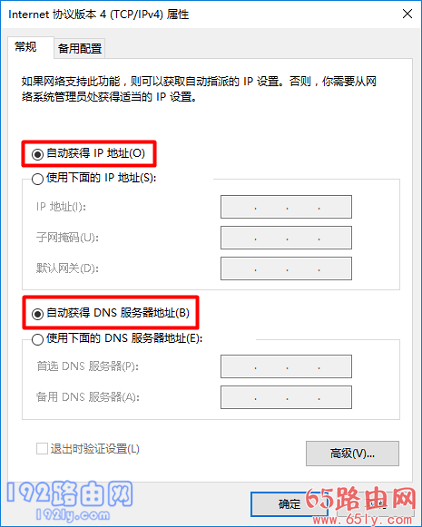
3、在电脑浏览器中输入:falogin.cn ,打开设置向导页面,根据页面提示,先给迅捷(fast)路由器设置一个 登录密码,如下图所示。
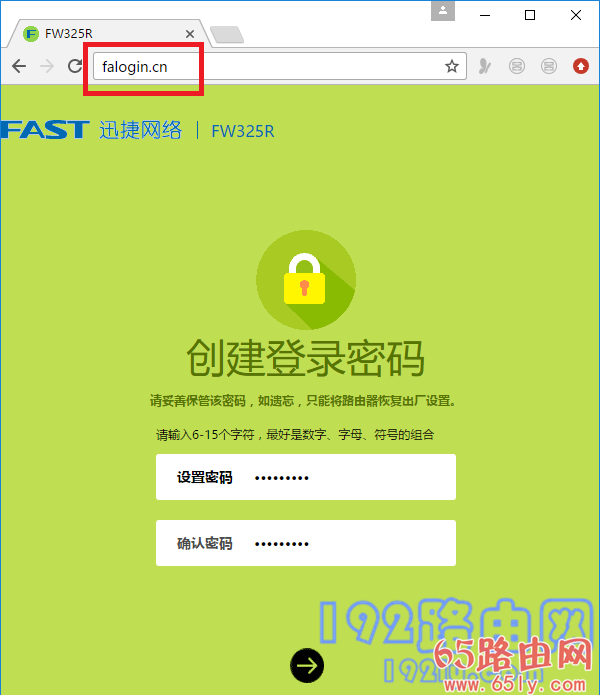
重要提示:
如果在电脑浏览器中,不能打开falogin.cn设置页面,这多半是你操作上的问题,建议阅读下面的文章,查看这个问题的解决办法。
3、此时,路由器会检测你家宽带的上网方式,等待几秒钟,然后根据检查结果设置上网参数。
(1)、如果路由器检测到上网方式是:宽带拨号上网 ——>请在下面填写:“宽带账号”、“宽带密码”——>然后点击“下一步”。
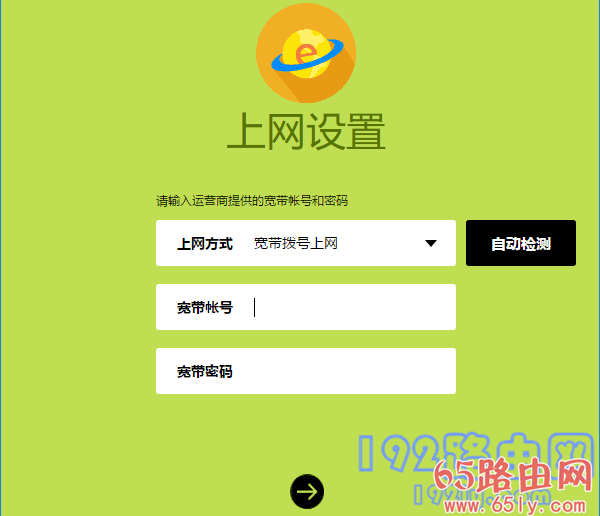
温馨提示:
“宽带账号”、“宽带密码”是办理宽带业务的时候,运营商提供给你的。如果忘记了,请拨打宽带客服电话,联系人工客服进行查询、重置。
(2)、如果路由器检测到上网方式是:自动获得IP地址 ——> 直接点击“下一步”即可。
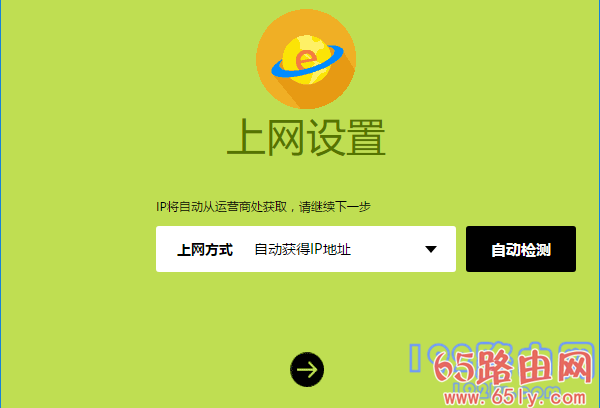
(3)、如果路由器检测到上网方式是:固定IP地址 ——>需要在下方填写:IP地址、子网掩码、默认网关、首选DNS、备用DNS 信息。
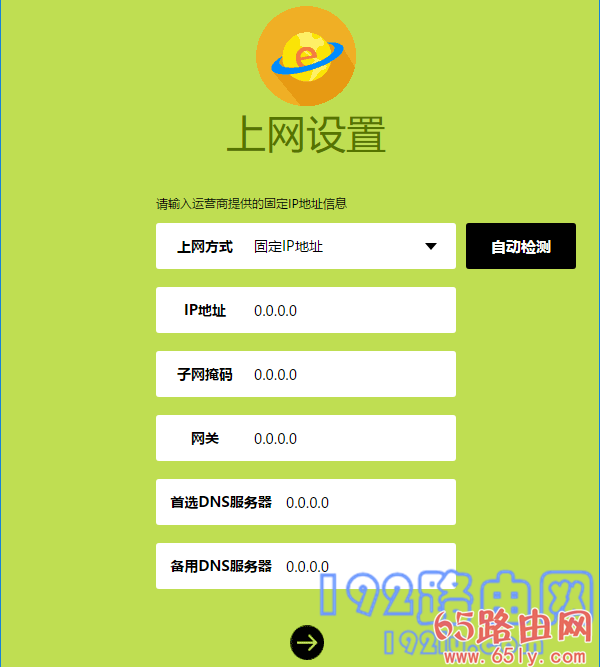
4、在“无线设置”页面中,自定义设置 无线名称、无线密码,如下图所示。
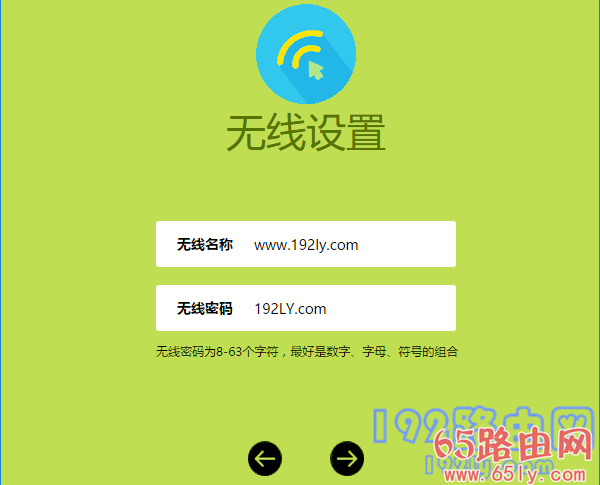
重要提示:
无线密码,你可以自定义设置,但是为了无线网络的安全,建议用:大写字母、小写字母、数字、符号 的组合来设置,并且密码长度大于8位。
5、根据页面中的提示,完成对路由器的相关设置。
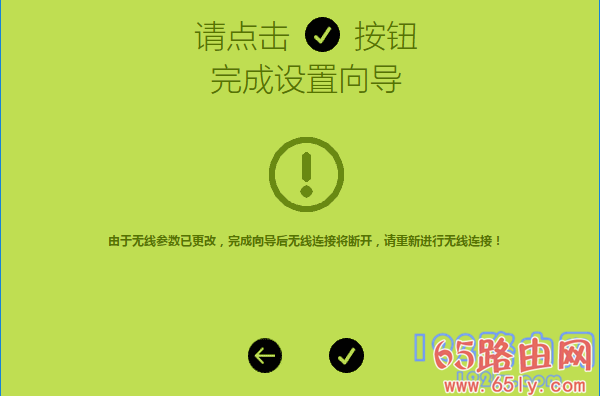
重要提示:
如果完成上诉设置步骤后,电脑、手机连接迅捷(fast)路由器后不能上网。这种情况下,可能是设置问题、也可能是宽带或者路由器问题引起的,建议阅读下面的文章,查看解决办法。





还没有评论,来说两句吧...